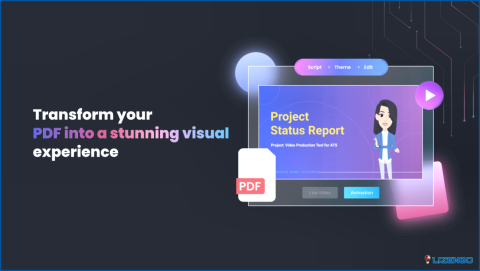Cómo convertir PDF a Excel sin perder el formato?
Si desea convertir PDF a Excel sin perder el formato, entonces este es el blog adecuado para usted. Discutiremos las diferentes formas de convertir PDF a Excel sin conexión sin comprometer la privacidad de su documento y también discutiremos la conversión de PDF a Excel de forma gratuita.
Diferentes maneras de convertir PDF a Excel sin perder el formato
Hay dos maneras diferentes de cambiar PDF a Excel fácilmente y hemos discutido ambos métodos a continuación. El primer método para convertir PDF a Excel es el más eficiente y es mediante el uso de una aplicación de terceros llamada Advanced PDF Manager. El segundo método es utilizar una herramienta gratuita de conversión de PDF en línea.
Método 1: Convertir PDF a Excel sin conexión
Si deseas cambiar PDF a Excel sin tener que subir tu PDF a un sitio web, entonces necesitas utilizar una aplicación PDF Manager como Advanced PDF Manager. Esta increíble herramienta tiene muchos módulos que permiten a los usuarios gestionar sus PDF. Veamos primero los pasos para convertir PDF a Excel sin conexión.
Paso 1: Descarga Advanced PDF Manager desde la página web sitio web oficial o haga clic en el botón Descargar.
Paso 2: Una vez descargado el archivo de instalación, haga doble clic en el archivo para ejecutarlo y siga las instrucciones en línea.
Paso 3: Una vez finalizado el proceso de instalación, inicie la aplicación.
Paso 4: En la interfaz de la aplicación, haz clic en la opción Convertir PDF para que aparezca un menú desplegable.
Paso 5: Selecciona la opción «A Excel».
Paso 6: Elige la ubicación donde deseas guardar este archivo Excel recién creado.
Paso 7: Haga clic en el botón Guardar y se creará un nuevo archivo Excel a partir del PDF que eligió.
Advanced PDF Manager es una herramienta increíble que ayuda a los usuarios a gestionar sus archivos PDF. Con la ayuda de esta herramienta, los usuarios pueden realizar cambios en sus archivos PDF existentes que generalmente se consideran no editables. Aquí hay una lista de cosas que puedes hacer con tu PDF usando Advanced PDF Manager:
- Fusionar PDFs en un solo archivo.
- Dividir un PDF grande en PDFs más pequeños.
- Convertir archivos PDF en Word, PowerPoint, Excel, imagen y texto.
- Añadir/Eliminar contraseña de su PDF.
- Añadir/Eliminar páginas de un PDF.
- Girar y Reorganizar las páginas de un PDF.
- Ver el PDF en diferentes modos e imprimirlo.
Método 2: Convertir PDF en Excel gratis
Si estás buscando convertir tu PDF en Excel gratis, entonces tienes que utilizar el conversor de PDF online conocido como I Love PDF. Se trata de un sitio web de conversión gratuito que ofrece muchas funciones. Sin embargo, necesitas acceso a Internet para utilizar esta conversión y puede surgir una duda sobre la privacidad cuando subes tu archivo PDF online. Aquí están los pasos para convertir tu PDF a Excel de forma gratuita:
Paso 1: Navegue hasta la página I Love PDF página web.
Paso 2: Haz clic en la pestaña Convertir PDF de la parte superior y elige PDF a Excel.
Paso 3: Haz clic en el botón Seleccionar archivo PDF y localiza el archivo PDF que deseas convertir. Alternativamente, puede arrastrar y soltar el archivo PDF en el botón Seleccionar PDF.
Paso 4: Haga clic en el botón Convertir a Excel y espere unos segundos.
Paso 5: Por último, haga clic en el botón Descargar Excel y el archivo se guardará en su carpeta predeterminada Descargas.
La última palabra sobre ¿Cómo convertir PDF a Excel sin perder el formato?
Esperamos que ahora pueda convertir sus archivos PDF a Excel sin problemas. Siempre puede optar por el método gratuito si el archivo PDF no contiene datos de mucho valor. Sin embargo, si deseas llevar a cabo esta actividad sin conexión y deseas mantener la privacidad de tu archivo, entonces debes optar por Advanced PDF Manager. Esta aplicación también ofrece muchas otras funciones de edición de PDF.
Háganos saber en los comentarios si tiene alguna pregunta o recomendación. Estaremos encantados de ofrecerte una solución. Con frecuencia publicamos consejos, trucos y soluciones a problemas comunes relacionados con la tecnología. También puede encontrarnos en Facebook, Twitter, YouTube, Instagram, Flipboard y Pinterest.